Μάθετε πώς να περικόψετε ένα βίντεο χρησιμοποιώντας την πρεμιέρα
Adobe Premiere είναι ένας από τους πιο επαγγελματικούς επεξεργαστές βίντεο που μπορεί να σας βοηθήσει να επεξεργαστείτε και να δημιουργήσετε βίντεο. Σας επιτρέπει να επεξεργαστείτε ένα βίντεο, να προσθέσετε εφέ και, στη συνέχεια, να εξαγάγετε το υλικό σε οποιονδήποτε προορισμό. Γνωρίζεις πώς να περικόψετε βίντεο στην πρεμιέρα?
Σε αυτό το βήμα προς βήμα σεμινάριο, θα σας δείξουμε πώς να χρησιμοποιήσετε το Adobe Premiere Pro για να αλλάξετε την αναλογία διαστάσεων ενός βίντεο. Επιπλέον, προτείνεται μια εξαιρετική εναλλακτική για την Πρεμιέρα για να αναστρέψετε ή να περικόψετε καλύτερα το βίντεό σας σε ορθή γωνία.
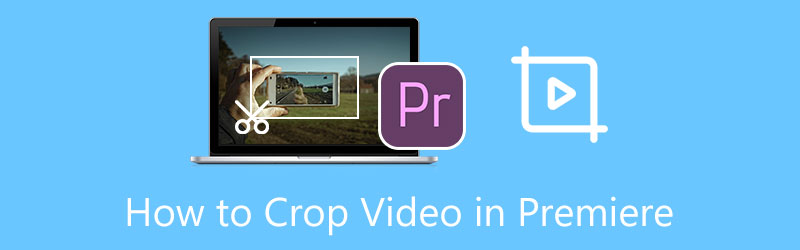
- ΛΙΣΤΑ ΟΔΗΓΩΝ
- Μέρος 1. Πώς να περικόψετε βίντεο στην πρεμιέρα
- Μέρος 2. Καλύτερη εναλλακτική λύση πρεμιέρας για την περικοπή βίντεο
- Μέρος 3. Συχνές ερωτήσεις του Adobe Premiere Pro Crop Video
Μέρος 1. Πώς να περικόψετε ένα βίντεο στην πρεμιέρα
Το Premiere Pro δεν είναι ένα δωρεάν προϊόν επεξεργασίας βίντεο. Μπορείτε να το αποκτήσετε δωρεάν για 7 ημέρες. Μετά από αυτό, θα πρέπει να πληρώσετε US$20,99/μήνα για τη χρήση του Premiere Pro. Σχετικά μιλώντας, το Adobe Premiere σάς προσφέρει έναν πιο περίπλοκο τρόπο για να περικόψετε ένα βίντεο μέσω του ενσωματωμένου του Εφέ περικοπής. Στη συνέχεια, μπορείτε να χρησιμοποιήσετε τον παρακάτω οδηγό για να περικόψετε ένα βίντεο χρησιμοποιώντας το Adobe Premiere Pro.
Εάν δεν έχετε εγκαταστήσει το Premiere στον υπολογιστή σας, θα πρέπει να μεταβείτε στον ιστότοπο της Adobe και να το κατεβάσετε δωρεάν πρώτα. Εδώ μπορείτε να επιλέξετε να ξεκινήσετε μια δωρεάν δοκιμή 7 ημερών ή να την αγοράσετε απευθείας.
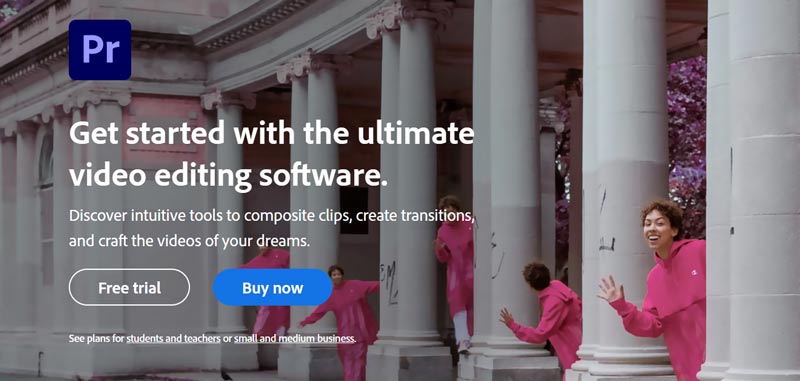
Ανοίξτε το Adobe Premiere Pro και ξεκινήστε ένα νέο έργο. Μπορείτε να κάνετε κλικ στο επάνω μενού Αρχείο και, στη συνέχεια, να επιλέξετε την επιλογή Εισαγωγή αρχείου για να προσθέσετε το βίντεό σας σε αυτό. Σύρετε το βίντεο στη γραμμή χρόνου για μεταγενέστερη επεξεργασία.
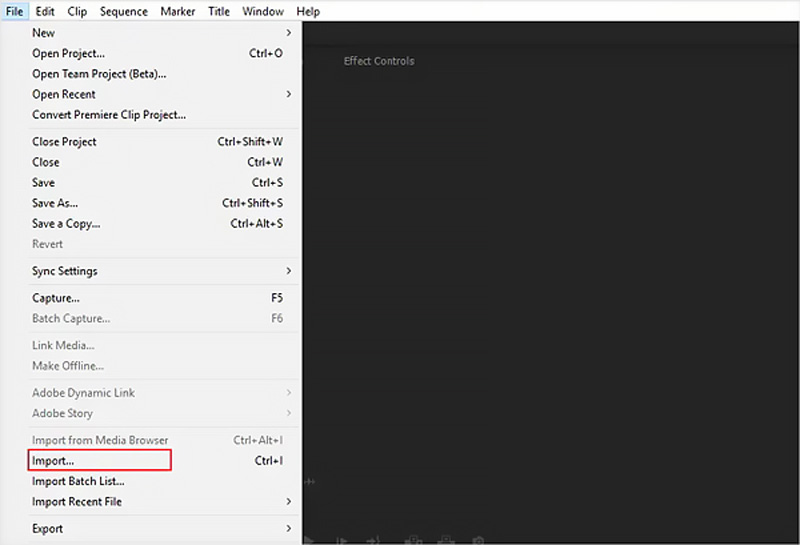
Κάντε κλικ στο βίντεό σας στο χρονοδιάγραμμα της Πρεμιέρας για να το επισημάνετε. μεταβείτε στο Στοιχεία ελέγχου εφέ πάνελ, επιλέξτε Εφέ βίντεο, Μεταμόρφωσηκαι μετά κάντε κλικ στο Καλλιέργεια. Για να εντοπίσετε γρήγορα τη δυνατότητα περικοπής στην Πρεμιέρα, μπορείτε επίσης να χρησιμοποιήσετε τη λειτουργία αναζήτησής της στην περιοχή Εφέ.
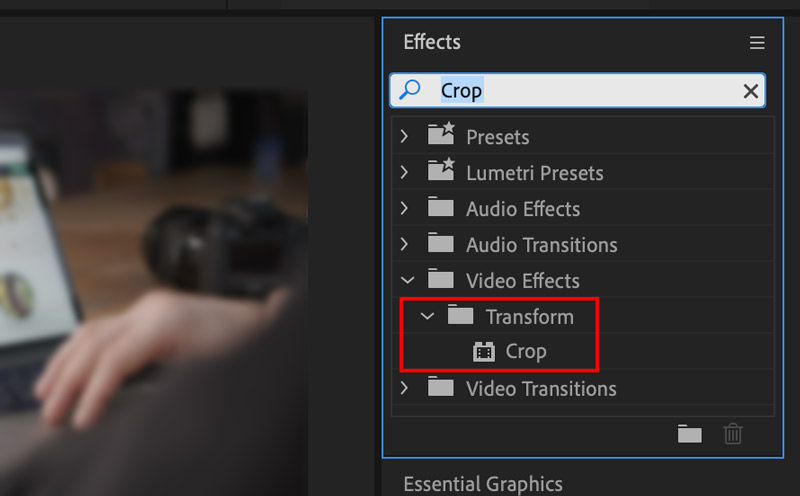
Κάντε διπλό κλικ στο Περικοπή για να προσθέσετε το εφέ στο βίντεό σας. Εδώ μπορείτε επίσης να σύρετε και να αποθέσετε το εφέ Περικοπής στο βίντεο που θέλετε να περικόψετε. Μετά από αυτό, μπορείτε να δείτε τη συνάρτηση Περικοπή να εμφανίζεται στο Στοιχεία ελέγχου εφέ πάνελ του βίντεό σας. Εντοπίστε το αναπτυσσόμενο μενού Περικοπή και χρησιμοποιήστε τις τιμές δίπλα στα αριστερά, δεξιά, πάνω και κάτω για να περικόψετε ελεύθερα ένα βίντεο στο Premiere Pro. Εάν θέλετε να μεγεθύνετε το περικομμένο βίντεό σας για να γεμίσετε το πλαίσιο, μπορείτε να επιλέξετε το πλαίσιο ελέγχου Ζουμ.
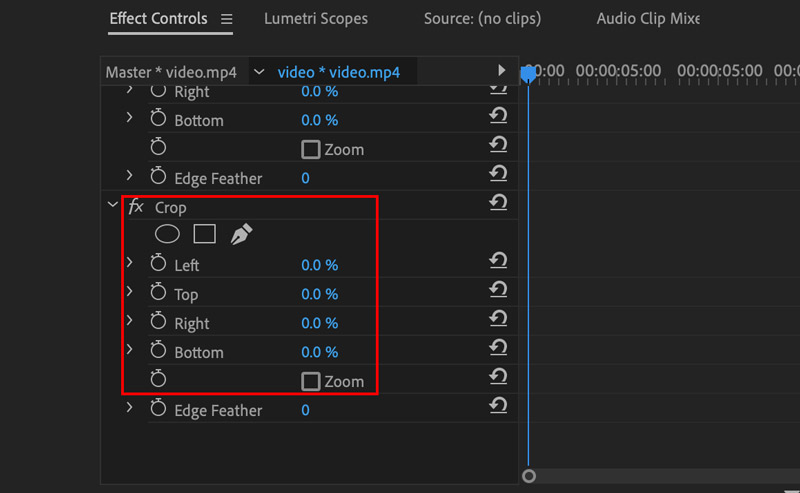
Αφού περικόψετε το βίντεό σας στο Premiere Pro, μπορείτε να κάνετε κλικ στο Αρχείο μενού και, στη συνέχεια, χρησιμοποιήστε το Αποθήκευση ως επιλογή αποθήκευσης αυτού του περικομμένου βίντεο στον υπολογιστή σας.
Μέρος 2. Καλύτερη εναλλακτική λύση Premiere Pro για την περικοπή του βίντεό σας
Το Adobe Premiere Pro είναι πολύ περίπλοκο για να το χρησιμοποιήσουν οι νέοι χρήστες. Επιπλέον, είναι αρκετά ακριβό μετά τη δωρεάν δοκιμή των 7 ημερών. Λαμβάνοντας υπόψη αυτό, εδώ προτείνουμε ειλικρινά μια εξαιρετική εναλλακτική λύση Premiere Pro, Video Converter Ultimate για να μπορείτε εύκολα να περικόψετε ένα βίντεο και να αλλάξετε την αναλογία διαστάσεων του. Διαθέτει ατομικό Video Cropper για περικοπή 8K/5K/4K, 1080p/720p HD και κανονικά βίντεο SD σε διαφορετικές μορφές, όπως MP4, MOV, AVI, FLV, MKV και άλλα
Δωρεάν λήψη, εγκατάσταση και εκτέλεση αυτού του λογισμικού περικοπής βίντεο στον υπολογιστή σας. Όταν το εισάγετε, κάντε κλικ στο Εργαλειοθήκη καρτέλα για να βρείτε το Περικοπή βίντεο εργαλείο. Κάντε κλικ για να το ανοίξετε και, στη συνέχεια, κάντε κλικ στο κουμπί μεγάλο συν για να εισαγάγετε το βίντεό σας.

Το βίντεό σας θα αναπαραχθεί αυτόματα στο ενσωματωμένο πρόγραμμα αναπαραγωγής μετά την προσθήκη. Επιτρέπεται να σύρετε ελεύθερα την αναλογία διαστάσεων και να προσαρμόσετε τα σημεία σε περικοπή βίντεο ανάλογα με τις ανάγκες σας. Επιπλέον, μπορείτε να ορίσετε απευθείας την τιμή του Περιοχή καλλιέργειας για να αλλάξετε την αναλογία διαστάσεων.

Εάν θέλετε να προσαρμόσετε την ανάλυση βίντεο, την αναλογία διαστάσεων, τον κωδικοποιητή, τον ρυθμό καρέ, την ποιότητα, το κανάλι ήχου, τον ρυθμό μετάδοσης bit και άλλα, μπορείτε απλά να κάνετε κλικ στο Ρυθμίσεις εξόδου κουμπί.
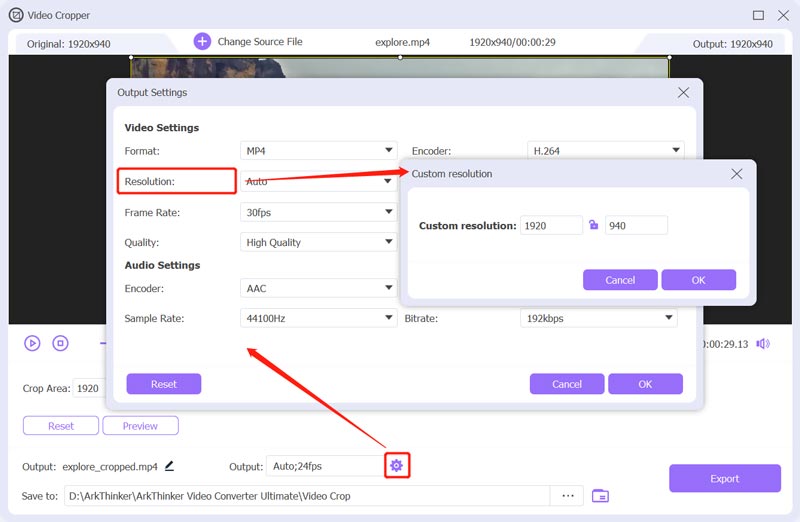
Αφού περικόψετε το βίντεό σας, μπορείτε να κάνετε κλικ στο Εξαγωγή κουμπί για να αποθηκεύσετε το περικομμένο βίντεο στον υπολογιστή σας χωρίς απώλεια ποιότητας.
Μπορείτε επίσης να πάτε σε αυτό Μετατροπέας χαρακτηριστικό, προσθέστε το βίντεό σας, κάντε κλικ στο Επεξεργασία κουμπί και, στη συνέχεια, χρησιμοποιήστε το Περιστροφή & Περικοπή δυνατότητα για εύκολη περικοπή του βίντεό σας.
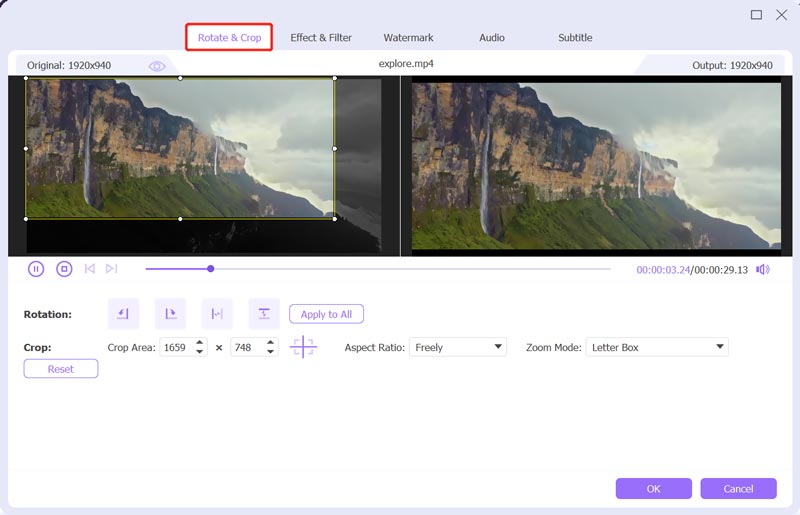
Αυτό το πλήρως εξοπλισμένο Video Converter Ultimate είναι εξοπλισμένο με πολλές χρήσιμες λειτουργίες και εργαλεία. εκτός από την περικοπή, μπορείτε να το χρησιμοποιήσετε για να περιστρέψτε ή γυρίστε ένα βίντεο, προσαρμόστε τα εφέ εικόνας και ήχου, βελτιώστε την ποιότητα βίντεο, προσαρμόστε τους υπότιτλους και τα κομμάτια ήχου και πολλά άλλα. Θα πρέπει να το κατεβάσετε δωρεάν και να δοκιμάσετε.
Μέρος 3. Συχνές ερωτήσεις του Adobe Premiere Pro Crop Video
Ποιες είναι οι μορφές βίντεο που υποστηρίζονται από το Adobe Premiere Pro;
Το Adobe Premiere Pro υποστηρίζει ιδιαίτερα πολλές δημοφιλείς μορφές βίντεο, όπως MP4, MOV, AVI, MXF, 3GP, M2TS, MTS, M4V, VOB, WMV και άλλες.
Πώς να αναστρέψετε ένα βίντεο στην Πρεμιέρα;
Όταν θέλετε να αναστρέψετε ένα βίντεο χρησιμοποιώντας το Adobe Premiere Pro, μπορείτε να το ανοίξετε, να δημιουργήσετε ένα νέο έργο και, στη συνέχεια, να εισαγάγετε το βίντεό σας. Μετακινήστε το βίντεό σας στη γραμμή χρόνου για μεταγενέστερη αναστροφή. Επιλέξτε το μενού Εφέ και κάντε κλικ στην καρτέλα Μετασχηματισμός. Μπορείτε να χρησιμοποιήσετε είτε την Οριζόντια αναστροφή είτε την Κατακόρυφη αναστροφή για να αναστρέψετε ένα βίντεο με ευκολία.
Μπορώ να περικόψω ένα βίντεο στο διαδίκτυο δωρεάν;
Ναι, υπάρχει ένας μεγάλος αριθμός προγραμμάτων περικοπής βίντεο που προσφέρονται στο Διαδίκτυο που μπορούν να σας βοηθήσουν να περικόψετε δωρεάν ένα βίντεο απευθείας στο πρόγραμμα περιήγησής σας. Αλλά πρέπει να γνωρίζετε ότι, πολλά από αυτά θα εισάγουν ένα υδατογράφημα στο περικομμένο βίντεό σας. Εάν δεν θέλετε κανένα υδατογράφημα, μπορείτε να δοκιμάσετε να χρησιμοποιήσετε τα δημοφιλή Kapwing, VEED.IO ή Ezgif.
συμπέρασμα
Αυτή η ανάρτηση έχει μιλήσει κυρίως για πώς να περικόψετε βίντεο στην πρεμιέρα. Μέσω του αναλυτικού σεμιναρίου, μπορείτε να χρησιμοποιήσετε το Premiere Pro για να περικόψετε τα βίντεό σας αποτελεσματικά. Επιπλέον, παρουσιάζεται μια εξαιρετική εναλλακτική λύση Premiere Pro για να σας βοηθήσει να περικόψετε καλύτερα ένα βίντεο και να αλλάξετε την αναλογία διαστάσεων. Εάν δεν θέλετε να πληρώσετε για το ακριβό προϊόν της Adobe, μπορείτε να χρησιμοποιήσετε το προτεινόμενο Video Converter Ultimate.
Τι γνώμη έχετε για αυτό το post; Κάντε κλικ για να βαθμολογήσετε αυτήν την ανάρτηση.
Εξοχος
Εκτίμηση: 4.9 / 5 (με βάση 185 ψήφοι)
Βρείτε περισσότερες λύσεις
5 καλύτεροι συμπιεστές MP4 για μείωση του μεγέθους αρχείου βίντεο 2022 Συμπίεση βίντεο Android – Μειώστε το μέγεθος του βίντεο στο Android Πώς να αλλάξετε το μέγεθος ενός βίντεο για Instagram Story, Feed και IGTV Εκπαιδευτικό πρόγραμμα για την επεξεργασία χρώματος βίντεο χωρίς απώλεια ποιότητας Εφαρμόσιμες μέθοδοι για να φωτίσετε ένα βίντεο σε υπολογιστές ή κινητές συσκευές Τέσσερις ευκολότεροι τρόποι για να αλλάξετε και να επεξεργαστείτε την ένταση του ήχου σε PC και MacΣχετικά άρθρα
- Επεξεργασία βίντεο
- Μέθοδοι για τη συμπίεση βίντεο για email σε υπολογιστή και Mac
- Πώς να συμπιέσετε αρχεία ήχου χωρίς απώλεια ποιότητας ήχου
- Πώς να συνδυάσετε 2 ή περισσότερα αρχεία ήχου σε διαφορετικές συσκευές
- Συμπίεση αρχείου MOV – Πώς να συμπιέσετε ένα αρχείο QuickTime MOV
- 10 καλύτεροι συμπιεστές βίντεο για Mac, Windows, iOS, Android και Online
- Συμπίεση GIF – Μειώστε το μέγεθος GIF σε PC/Mac, iPhone, Android
- 5 καλύτεροι συμπιεστές MP4 για μείωση του μεγέθους αρχείου βίντεο 2022
- Συμπίεση βίντεο Android – Μειώστε το μέγεθος του βίντεο στο Android
- Πώς να αλλάξετε το μέγεθος ενός βίντεο για Instagram Story, Feed και IGTV
- Adobe Premiere Crop Video – Πώς να περικόψετε βίντεο σε Premiere



